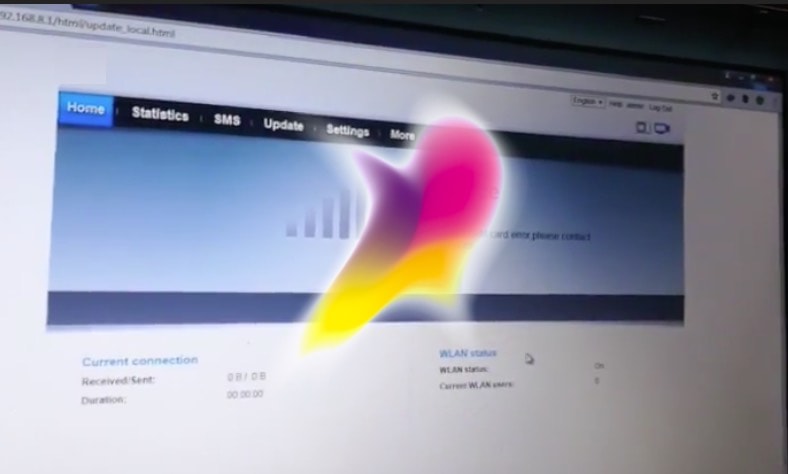
أهلا بكم من جديد هنا سوف نوضح بالتفاصيل وبأسهل طريقة ممكنة طريقة تغيير الرقم السري لمودم اس تي سي عن طريق الجوال والكمبيوتر لشركة “stc” , بغض النظر عن نوع المودم الطريقة لا تختلف كثيراً من اصدار لأخر بشكل مختصر تحتاج في البداية الي معرفة ايبي مودم stc والذي يتم كتابته بالخلف او أسفل المودم علي ملصق موجود في كل الاصدارات يشمل هذا الملصق الاي بي اصدار المودم اسم المستخدم وكلمة السر الافتراضية للدخول علي المودم لذلك امنح نفسك بعض الوقت لفحص الغلاف الخارجي للمودم ومعرفة هذه التفاصيل .
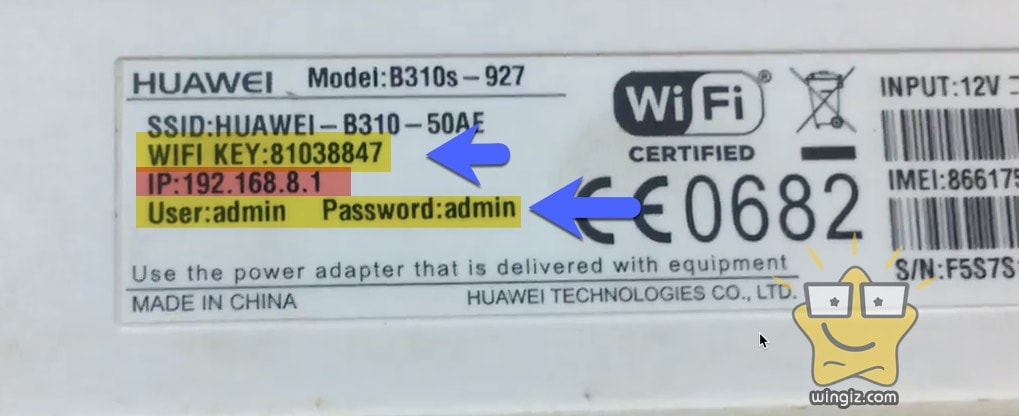
الأن بعد أن عثرت علي تفاصيل المودم الخاص فيك من اصدار واي بي وبيانات الدخول استخدام اي جهاز متصل علي هذا المودم سواء الجوال التابلت لابتوب الاهم ان يكون الجهاز متصل علي شبكة المودم ثم ابدء في فتح متصفح الانترنت وكتابة الآي بي الافتراضي والذي حصلت عليه في الخطوة السابقة من الملصق الموجود علي المودم , ولنفترض ان الاي بي هنا http://192.168.1.1 او 192.168.100.1 وقد يكون http://192.168.8.1 .
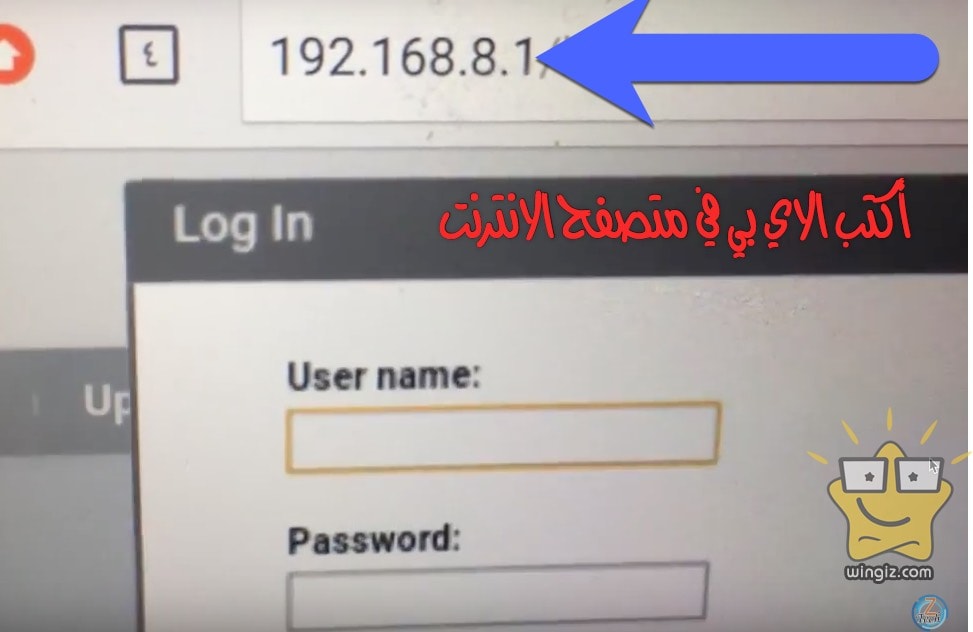
لاحظ ان الاي بي يختلف من اصدار لاخر لذلك وضحنا ضرورة فحص الملصق الموجود علي المودم لمعرفة الاي بي الافتراضي بمجرد كتابة الايبي الافتراضي سوف يطلب منك اسم المستخدم وكلمة السر في الوضع الافتراضي هو admin وكلمة السر admin وهي من البيانات الموجودة علي ملصق المودم ايضًا .
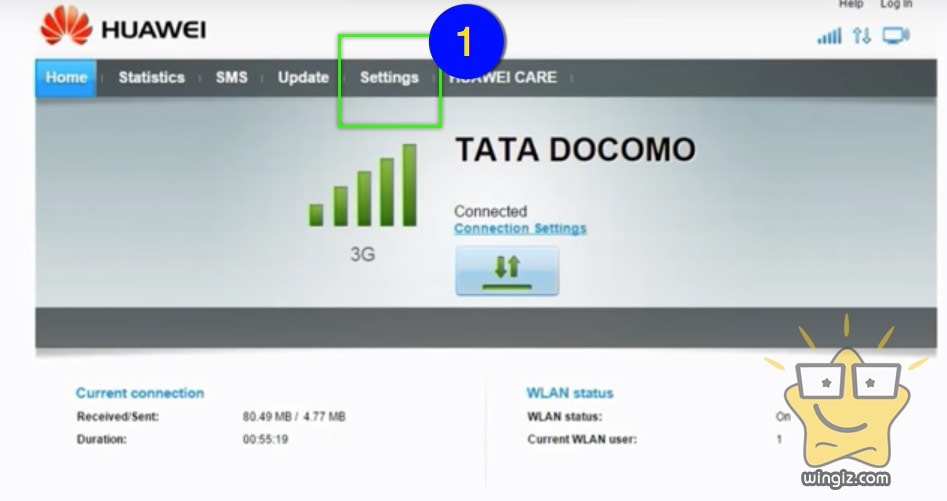
الان طالما تم الدخول علي المودم يمكنك القيام بالكثير من المهام والتي سوف نوضحها حسب الترتيب التالي ::
تغيير الرقم السري
نقصد هنا بالرقم السري للمودم نفسه وهذا يختلف عن باسورد الواي فاي حيث ان عند الدخول الي المودم في الخطوة السابقة بالتأكيد تلاحظ طلب اسم المستخدم وكلمة السر للراوتر ومن الضروري عدم ترك هذه البيانات علي الوضع الافتراضي حتي تتجنب دخول احد الافراد ممن هو متصل علي الشبكة للمودم والتعديل علي الاعدادات الاساسية .
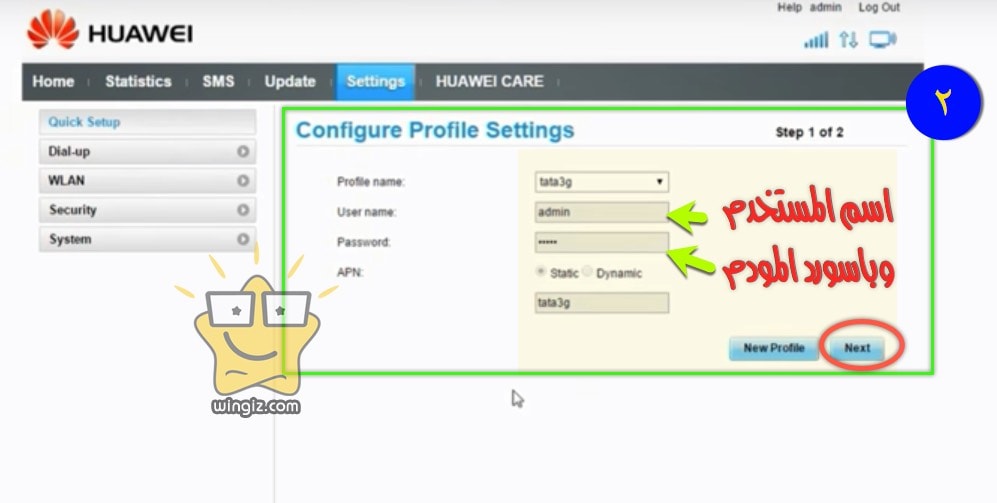
من الواجهة الرئيسية حدد بالأعلي علي اختيار الإعدادات أو settings سوف يطلب اسم الدخول وباسورد المودم الافتراضية ثم في البداية يمكنك التعديل علي بيانات الدخول للمودم من user name اسم المستخدم و كلمة السر password المودم ثم اضغط علي تطبيق أو Next أو applay بالأسفل لحفظ التعديل لاحظ هنا يجب حفظ هذه البيانات بشكل جيد حيث في القادم لن تستطيع الدخول علي المودم بدون هذه البيانات التي قمت بتغيرها ولن تعمل معك البيانات الافتراضية .
تغير باسورد الواى فاى stc و اسم الشبكه
نحن الان وبموجب الخطوات السابقة داخل اعدادات المودم بالتالي يمكن القيام بالكثير من المهام وتخصيص المودم كما تريد من ضمن هذه المهام تغير باسورد الواى فاى من القائمة الجانبية حدد علي اختيار Wlan ثم من الاختيارات الفرعية اختيار wlan basic settings كما هو واضح من السكرين شوت سوف تظهر كافة تفاصيل اتصال الواي فاي اذا لم تظهر معك نفس الاختيارات حدد علي Edit .
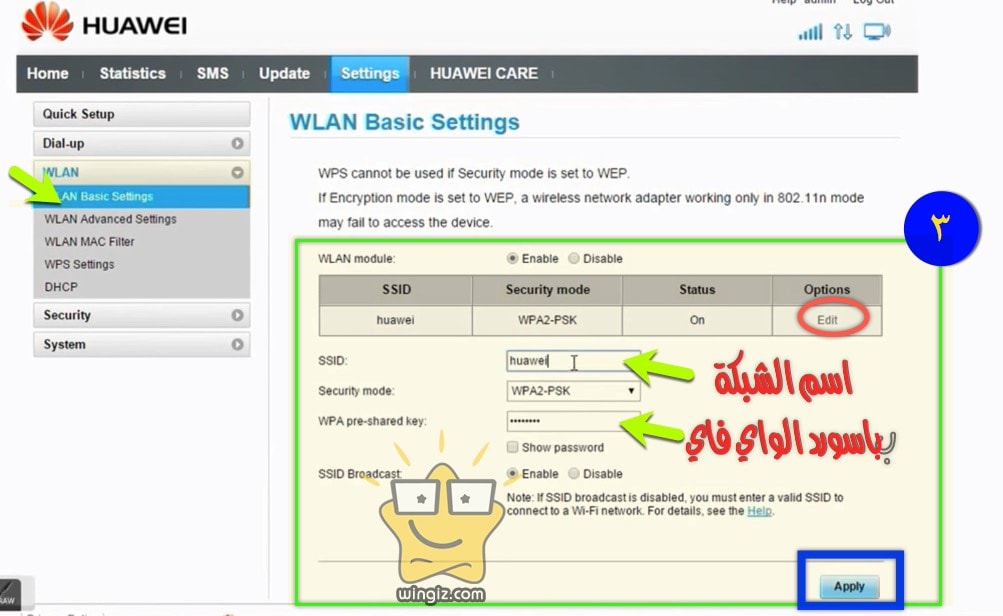
هنا يمكنك تغير اسم الشبكه اس تي سي من مربع SSID ثم من اختيار wpa pre shared key يمكنك تغيير كلمة سر الواي فاي بكتابة باسورد جديدة في النهاية لاتنسي حفظ التعديلات التي قمت بها بالضغط علي APPLY بالأسفل او حفظ لضمان تطبيق التعديلات , بمجرد الانتهاء من هذه الخطوة سوف ينقطع اتصالك بالشبكة نظراً لتغير كلمة السر بالتالي تحتاج الي الاتصال بالمودم مرة أخري بكتابة كلمة سر الواي فاي الجديدة التي تم ضبطها في الخطوة السابقة .
قد تكون السكرين شوت السابقة مختلفة عن جهازك لكن الخطوات لاتختلف مهما كان نوع مودم اس تي سي stc فقط تأكد من اتصالك بالمودم عبر شبكة الواي فاي او الكيبل ثم من جهازك المكتبي او الهاتف او التابلت اكتب الاي بي الافتراضي المكتوب علي المودم بالأسفل او الخلف حسب مكان وجود الملصق ثم بيانات الدخول الافتراضية ثم تابع الخطوات كما وضحنا في السابق.
